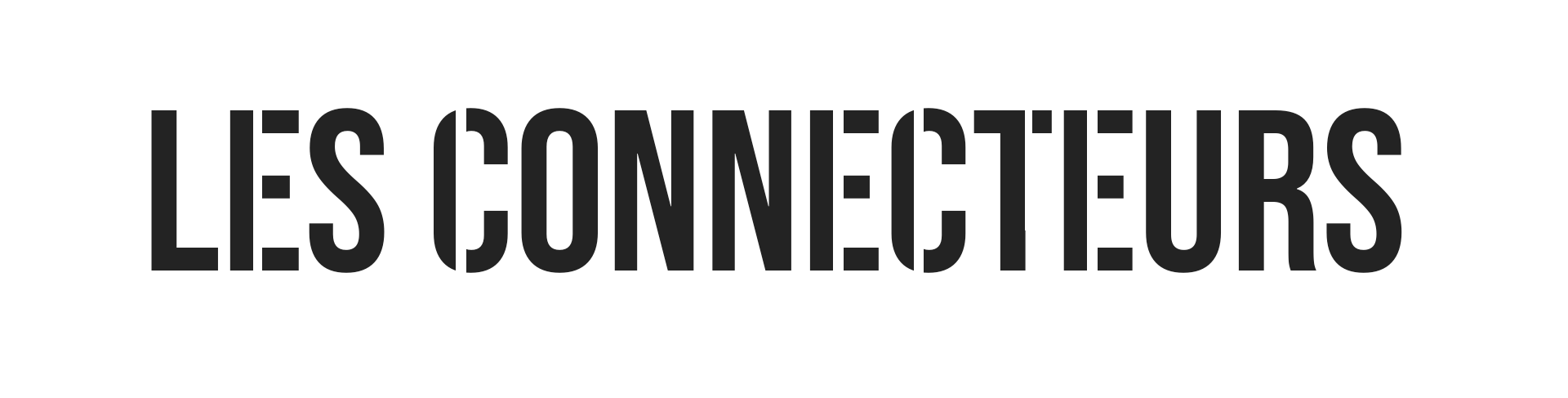6 étapes pour créer votre clone virtuel et devenir influenceur polyglotte grâce à l’IA
Et si l’avenir de la vidéo, du doublage, et même de la traduction en langue des signes dépendait de l’intelligence artificielle, qui révolutionne déjà l’art du storytelling et de la narration? À l’ère numérique, le format vidéo court s’impose comme moyen privilégié pour diffuser son message efficacement sur les réseaux sociaux, et capter l’attention. Pour suivre la tendance, plusieurs professionnels se tournent vers la création de vidéos mettant en vedette leur double, un avatar généré par l’IA pour créer ces contenus plus rapidement, et dans toutes les langues. On teste HeyGen, l’un des outils qui le permettent, et on vous dit comment l’utiliser gratuitement pour en obtenir un avatar polyglotte!
57% des Canadiens consomment des vidéos courtes d’actualité au moins une fois par semaine, avec une prévalence plus élevée chez les anglophones (59%) que chez les francophones (48%). Cette tendance s’explique par la diminution de notre capacité d’attention, qui ne serait plus que de 8 secondes en moyenne. Les plateformes comme TikTok et YouTube dominent désormais la visibilité et la consommation de vidéos. Les réseaux sociaux, notamment YouTube, Instagram et TikTok, sont désormais les premières sources d’information des jeunes, selon diverses études. Face à cette réalité, les experts recommandent de privilégier la vidéo courte (TikTok, YouTube Shorts, Instagram Reels) pour maximiser la portée et l’engagement du public. Les journalistes et médias d’information commencent donc, eux aussi, à intégrer les dernières innovations accessibles pour se réinventer. Pour mieux vous guider à travers les étapes à suivre, afin que vous aussi puissiez vous aussi en faire l’expérience si vous le souhaitez, notre rédaction s’est prêtée au jeu.
1. Enregistrez une vidéo de vous
La première étape consiste à enregistrer une vidéo de vous d’une durée de 2 à 5 minutes. Si vous ne disposez pas d’un système de caméra intégrée/externe et micro de qualité, il est conseillé d’utiliser un iphone sur trépied.
Votre environnement devra respecter plusieurs critères. Choisissez un endroit sans bruit et un arrière-plan qui vous plaise esthétiquement. Tout ce qui sera visible derrière vous constituera également l’arrière-plan de votre avatar HeyGen, alors soyez attentif(ve) aux détails!
Assurez-vous d’être bien cadré(e) et de regarder l’objectif de votre téléphone en tout temps, en évitant de tourner trop la tête, sous peine de voir le système rencontrer une erreur lors du traitement de votre vidéo. Parlez naturellement, tout en articulant assez bien, dans la langue de votre choix, idéalement celle que vous souhaitez employer le plus souvent dans vos vidéos.
2. Créez votre compte sur HeyGen
Rendez-vous sur heygen.com, et créez-y un compte en y associant une adresse courriel.
3. Autorisez HeyGen à utiliser votre vidéo
Une fois le compte vérifié, vous pourrez choisir l’option « créer un avatar » et téléverser votre vidéo.
HeyGen vous demandera alors de consentir à son utilisation, en enregistrant un message que vous lirez devant caméra. Si vous utilisez un PC ou un mac, vous devrez soit activer votre caméra et votre micro intégrés, soit utiliser un code QR pour enregistrer le message sur votre téléphone.
Une fois le tout validé, attendez quelques minutes pour que la vidéo soit traitée et que votre avatar soit généré. Lorsque ce dernier sera prêt, vous recevrez la confirmation par courriel.
4. Créez une vidéo avec votre avatar (attention, vous aurez droit à un maximum de 3 vidéos gratuites)

Une fois votre avatar généré, vous le trouverez dans l’onglet « avatars » de la colonne de gauche dans votre portail HeyGen. Cliquez dessus, puis sur l’option « Create with AI Studio » (créer avec le studio IA). Choisissez le format « Landscape » (paysage) ou « Portrait ».
Dans la colonne de gauche, dans « Templates » (modèles ou gabarits), vous pouvez opter pour la présentation et le style de votre choix, mais l’apparence la plus neutre est conseillée pour la version gratuite.
Cliquez sur « Script », puis choisissez la voix à utiliser. Vous pouvez conserver la voix par défaut (celle qui est censée vous ressembler le plus), ou en choisir une autre parmi celles proposées, dans la langue de votre choix.
Dans la boîte à cet effet, rédigez le texte que vous souhaitez entendre de la bouche de votre avatar dans la vidéo qui sera générée. Si vous cliquez sur le bouton « Play » (lecture), vous pouvez entendre le résultat au bout de quelques secondes. Modifiez le texte ou changez la voix jusqu’à ce que ça vous plaise.
Notez que l’aperçu vidéo restera visuellement figé, à moins de prendre un abonnement payant à HeyGen.
5. Téléchargez votre vidéo
Une fois satisfait(e) de l’audio, cliquez sur « Submit » (soumettre), puis attendez quelques minutes avant de recevoir une notification par courriel confirmant que votre vidéo est prête.
Trouvez ensuite votre vidéo dans la section « Projects » (Projets) puis cliquez dessus pour la télécharger gratuitement.
L’abonnement payant vous permettra de générer des vidéos illimitées avec plus d’options de personnalisation. En attendant, n’hésitez pas à faire plusieurs essais!
6. Personnalisez et améliorez votre vidéo (facultatif)
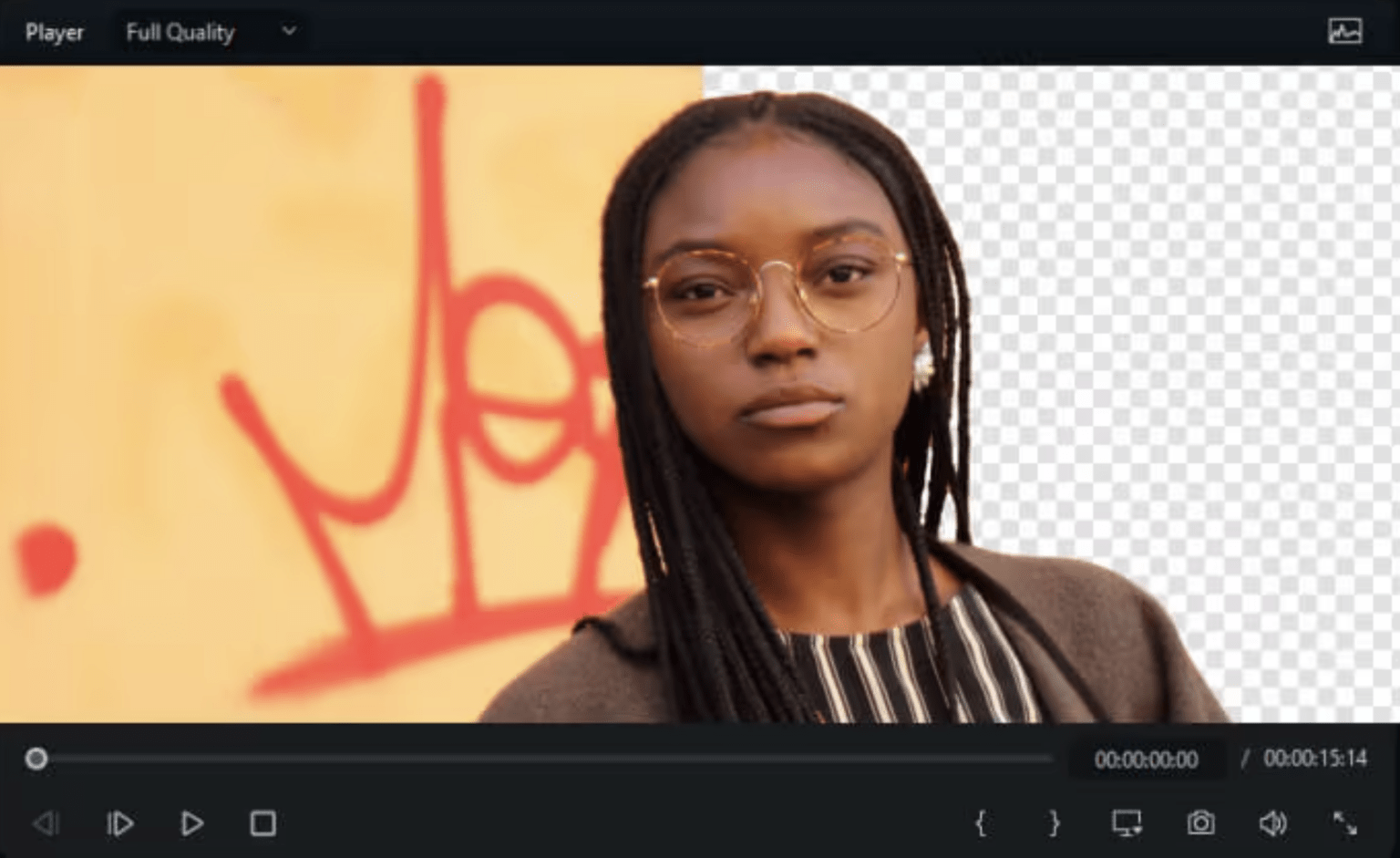
Si vous souhaitez personnaliser votre arrière-plan, comme dans notre vidéo montrée en exemple au début de l’article, vous n’avez qu’à télécharger la version d’essai d’un logiciel tiers comme Filmora Wondershare, et à utiliser sa fonction d’IA pour faire disparaître l’arrière-plan et le remplacer. Filmora vous permet également de générer automatiquement des sous-titres.
Et voilà le travail! Si vous devenez accro à votre double, il faudra ensuite vous abonner aux outils mentionnés pour générer autant de vidéos qu’il vous plaira, et les personnaliser.